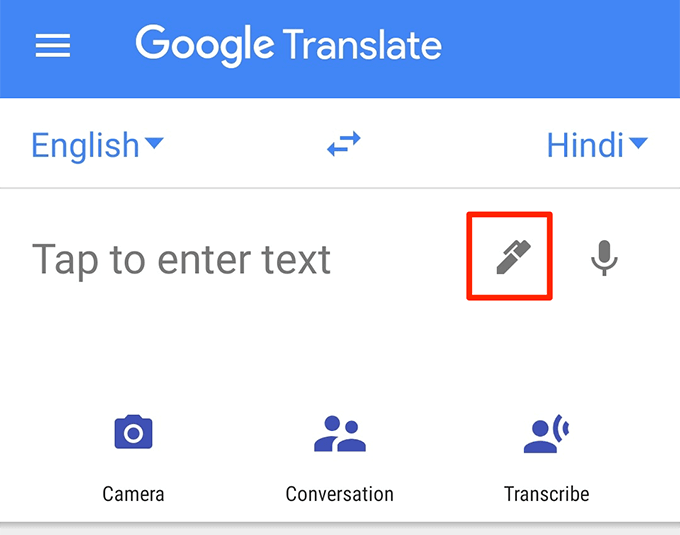Google Translate adalah alat yang sangat berguna untuk menerjemahkan kata dan kalimat dari satu bahasa ke bahasa lain. Ini mendukung sejumlah bahasa dari seluruh dunia dan Anda dapat menggunakan layanan terjemahan ini di iPhone, iPad, Android, dan perangkat lainnya.
Jika Anda menggunakan aplikasi ini, kemungkinan Anda hanya memiliki menggunakannya untuk terjemahan suara. Ini sebenarnya dapat melakukan lebih dari itu dan Anda perlu mempelajari beberapa tips tentang cara menggunakan Google Terjemahan secara efektif.

Unduh Terjemahan untuk Penggunaan Offline
Anda dapat menggunakan Google Terjemahan untuk mengunduh berbagai bahasa ke perangkat Anda sehingga Anda dapat menerjemahkan secara offline juga. Ini adalah fitur yang sangat praktis karena membantu Anda menerjemahkan bahasa bahkan ketika Anda tidak memiliki koneksi Internet.
Fitur ini membantu aplikasi berfungsi bahkan di negara-negara di mana ia diblokir karena suatu alasan.



Gunakan Mode Percakapan Untuk Menerjemahkan Tanpa Kesulitan
Mode Percakapan memungkinkan Anda menerjemahkan input suara tanpa harus mengetuk opsi apa pun. Saat Anda membuka mode ini, Anda dan pihak lain hanya perlu berbicara seperti biasanya dan Google Terjemahan akan terjemahkan percakapan Anda secara real time.



Cara Google Terjemahan Gambar
Salah satu tips Google Translate yang sangat berguna adalah dengan menggunakan fitur terjemahan visual. Anda dapat mengarahkan kamera ke sesuatu dan aplikasi Google Terjemahan akan menerjemahkan teks dalam gambar itu untuk Anda secara real time. Ini tidak mengharuskan Anda untuk mengetik karakter asing di aplikasi.




Simpan Terjemahan Untuk Mengakses Mereka Nanti
Anda dapat menggunakan Google Translate untuk menyimpan kata dan frasa favorit Anda sehingga Anda dapat mengaksesnya dengan cepat di lain waktu. Dengan cara ini Anda dapat membangun kamus kecil Anda sendiri yang memberikan terjemahan untuk kata dan frasa pilihan Anda.


Jadikan Terjemahan Anda Menjadi Layar Penuh
Jika orang yang ingin Anda tampilkan terjemahan Google Terjemahan memiliki masalah penglihatan, Anda bisa membuat terjemahan Google Anda muncul layar penuh pada perangkat Anda. Dengan cara ini teks akan muncul dalam ukuran yang jauh lebih besar dan kebanyakan orang akan dapat membacanya.


Menulis Ke Google Terjemahan
Anda tidak perlu mengetikkan teks untuk menerjemahkannya. Anda dapat menggunakan Google Terjemahan ke tulis kata-kata (tulisan tangan) untuk menerjemahkan kata dan kalimat Anda ke bahasa yang Anda pilih.
Ini bisa berguna ketika seseorang lebih terbiasa dengan tulisan tangan daripada mengetik teks.


Gunakan Google Terjemahan Sebagai Kamus
Jika Anda memiliki Google Translate di perangkat Anda, Anda tidak perlu di kamus. Itu karena aplikasi ini dapat membawa Anda definisi untuk kata-kata Anda pada antarmuka terjemahan yang sama.
Ini adalah fitur yang kurang dikenal namun sangat berguna dari aplikasi ini.


Blokir Kata-Kata Ofensif
Jika Anda ingin menjaga kata-kata ofensif dari terjemahan Anda, Anda dapat melakukannya dengan mematikan opsi di aplikasi Google Translate di perangkat Anda.



Hapus Riwayat Terjemahan
Google Terjemahan menyimpan sejarah terjemahan Anda dan Anda dapat melihatnya kapan pun Anda inginkan di aplikasi. Jika Anda tidak ingin seseorang mengakses riwayat ini, kamu bisa membersihkannya di ponsel Anda.



Apakah Anda memiliki kiat lain tentang cara menggunakan Google Terjemahan? Beri tahu kami di komentar di bawah.